- The У вашій системі знайдено налагоджувач, який працює, будь ласка, вивантажте його з пам’яті та перезапустіть програму Помилка може бути викликана несправним оновленням Windows.
- Одним із підходів є запуск Windows у безпечному режимі та перевстановлення останнього оновлення ОС.
- Крім того, ви повинні спробувати оновити операційну систему, як описано нижче. І це не єдине рішення, яке ви можете застосувати.
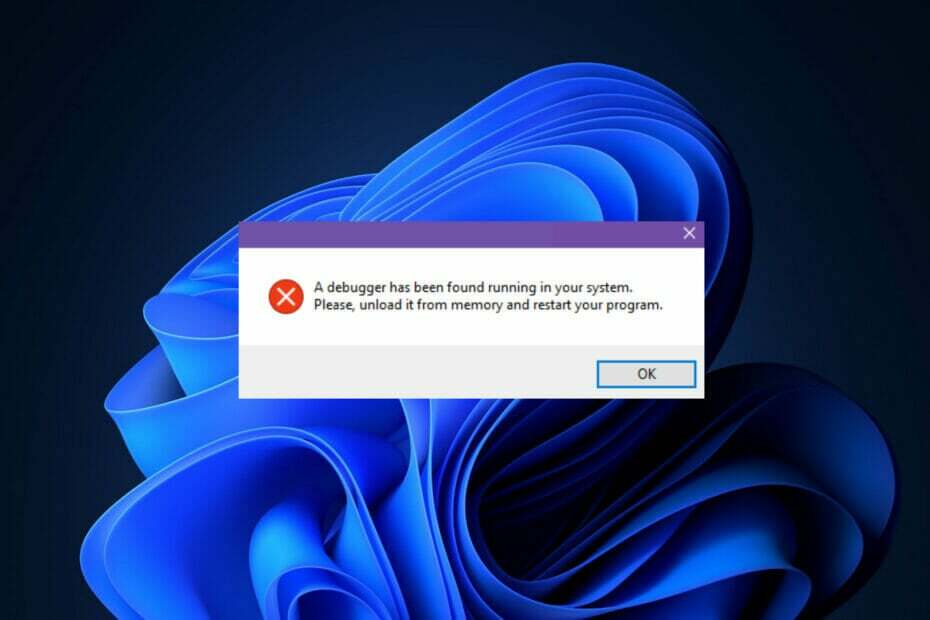
XВСТАНОВИТЬ, НАТИСНУТИ ЗАВАНТАЖУВАТИ ФАЙЛ
Це програмне забезпечення виправить поширені помилки комп’ютера, захистить вас від втрати файлів, шкідливого програмного забезпечення, збою обладнання та оптимізує ваш комп’ютер для максимальної продуктивності. Виправте проблеми з ПК та видаліть віруси зараз за 3 простих кроки:
- Завантажте Restoro PC Repair Tool що постачається із запатентованими технологіями (доступний патент тут).
- Натисніть Почніть сканування щоб знайти проблеми Windows, які можуть спричинити проблеми з ПК.
- Натисніть Відремонтувати все щоб усунути проблеми, що впливають на безпеку та продуктивність вашого комп’ютера
- Restoro завантажено користувачем 0 читачів цього місяця.
Користувачі повідомляли про отримання У вашій системі знайдено налагоджувач, який працює, будь ласка, вивантажте його з пам’яті та перезапустіть програму повідомлення про помилку на їхніх комп’ютерах з Windows 11, яке ми розглянемо сьогодні.
З моменту заснування ігрове співтовариство зросло в геометричній прогресії, і геймери більше не є просто нешкідливими хлопцями, які прагнуть добре провести час. В якості заміни вони часто хочу знати все про ігри, від будь-яких помилок, які можуть їм допомогти, до остаточного вихідного коду.
Розробники докладають усіх зусиль, щоб захистити свій вихідний код від сторонні програми та віруси, що може перешкодити запуску програм взагалі, коли разом з ними працюють програми для налагодження.
Ця помилка найчастіше зустрічається під час спроби відкрити файл онлайн гра або будь-яку програму, яка вимагає від вас завантажувати та завантажувати файли на сервер у режимі реального часу, наприклад у веб-браузер.
Ігрові компанії хочуть захистити свої дані від несанкціонованого доступу. Якщо будь-яка з цих програм виявить потенційні загрози, можливо, вам не вдасться запустити програму запуску.
Дотримуйтесь, оскільки ми покажемо вам, як це виправити У вашій системі знайдено налагоджувач, який працює, будь ласка, вивантажте його з пам’яті та перезапустіть програму помилка, відразу після того, як ми більш детально дізнаємося, що таке налагоджувач.
Що робить налагоджувач?
Налагоджувач, також відомий як засіб налагодження, — це комп’ютерна програма, яка використовується для тестування та налагодження інших комп’ютерних програм.
Порада експерта: Деякі проблеми з ПК важко вирішувати, особливо якщо мова йде про пошкоджені репозиторії або відсутні файли Windows. Якщо у вас виникли проблеми з усуненням помилки, можливо, ваша система частково зламана. Ми рекомендуємо встановити Restoro, інструмент, який скануватиме вашу машину та визначатиме причину несправності.
Натисніть тут завантажити та почати ремонт.
Одна з основних функцій налагоджувача - дозволити програмісту запускати ціль у контрольованих умовах, дозволяючи йому відстежувати хід операцій програми та відстежувати зміни в ресурсах комп’ютера, що може свідчити про наявність несправного коду.
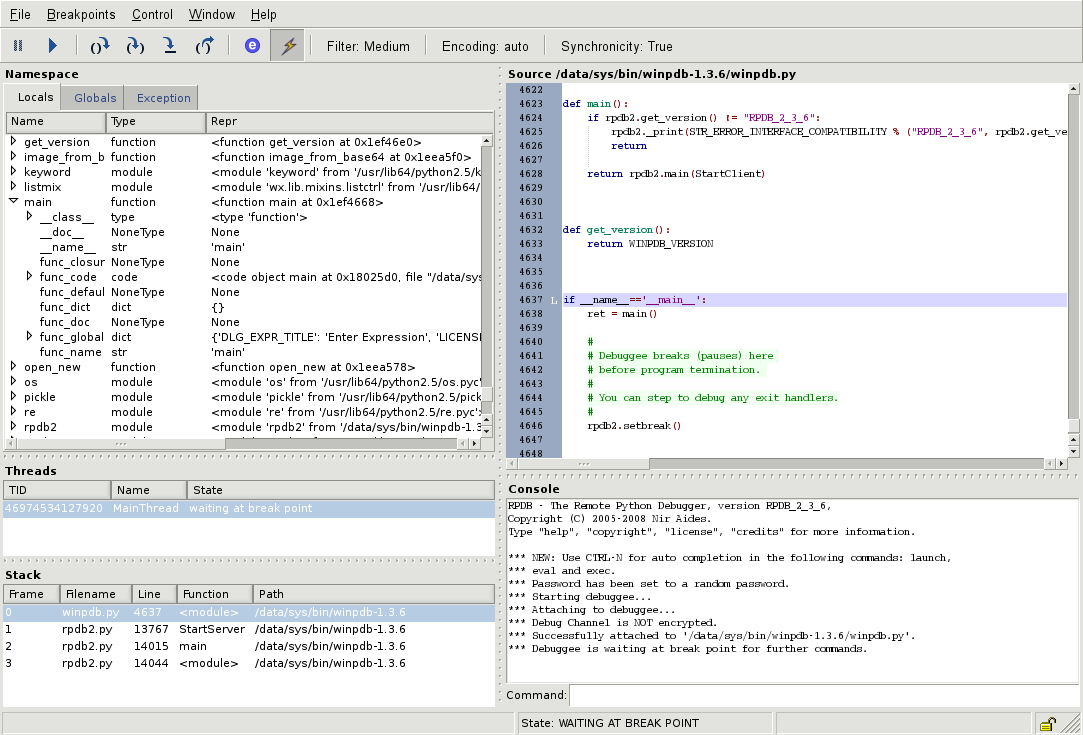
Деякі з найпоширеніших функцій налагодження включають можливість запуску або зупинки цільової програми в певних точках час, відображення вмісту пам'яті, регістрів ЦП або запам'ятовуючих пристроїв, а також зміна пам'яті чи регістру ЦП зміст.
Альтернативним методом запуску досліджуваного коду є використання симулятора набору інструкцій (ISS). забезпечує велику гнучкість з точки зору можливості зупинити виконання коду за певних умов зіткнувся.
Але зазвичай це трохи повільніше, ніж виконання коду безпосередньо на відповідному (або тому ж) процесорі. Тепер давайте подивимося, як ви можете виправити У вашій системі знайдено налагоджувач, який працює, будь ласка, вивантажте його з пам’яті та перезапустіть програму проблема.
Як я можу виправити, що налагоджувач A був знайдений у вашій системній помилці в Windows 11?
1. Оновлення Windows
- Відкрийте Налаштування додаток і перейдіть до Windows Update.
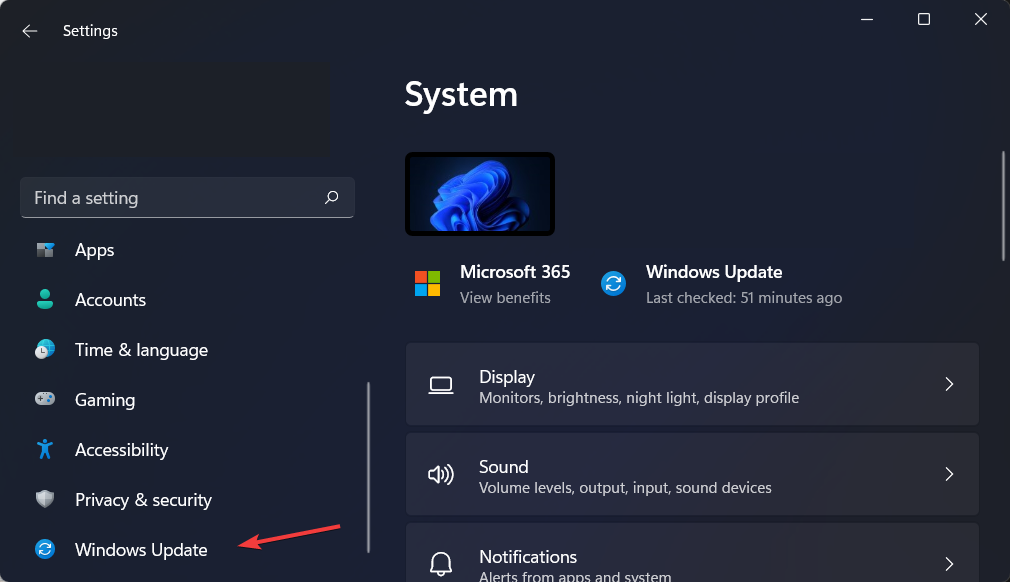
- Тут натисніть синю кнопку, на якій написано Встановити зараз, Перезапустіть зараз або Перевірте наявність нових оновлень.
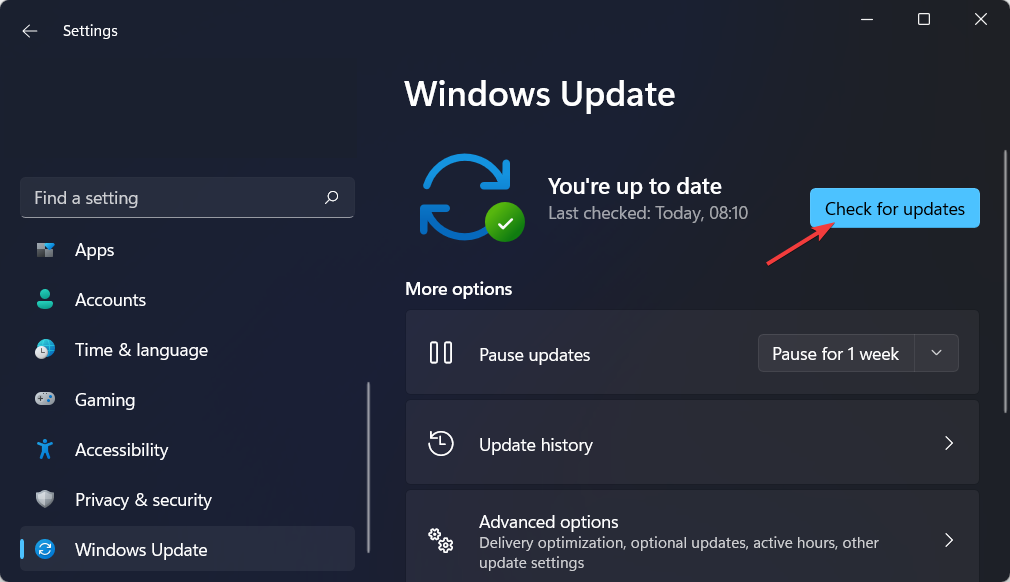
- Дочекайтеся завершення процесу, а потім перезавантажте комп'ютер, щоб вирішити проблему У вашій системі знайдено налагоджувач, який працює, будь ласка, вивантажте його з пам’яті та перезапустіть програму проблема.
- Виправлено: Windows Update не відображається/відсутня кнопка на Win 10/11
- Поява помилки Windows 11 Windows Update? Виправте це зараз
- Як встановити оновлення Windows у безпечному режимі
2. Запустіть Windows 11 у безпечному режимі
- Натисніть на Почніть меню та виберіть Потужність значок.

- Тримайте Зміна натисніть на клавіатурі та виберіть Перезапустіть варіант.
- Коли вас буде переспрямовано на синій екран, виберіть Усунути неполадки потім торкніться Розширені опції.

- Далі виберіть Ремонт запуску і натисніть наПерезапустітькнопку.

- Тепер ваш комп’ютер увійде в середовище безпечного режиму та вирішить проблему У вашій системі знайдено налагоджувач, який працює, будь ласка, вивантажте його з пам’яті та перезапустіть програму помилка.
3. Видаліть оновлення Windows
- Хоча оновлення можна видалити, коли комп’ютер все ще перебуває в звичайному режимі, ми зазвичай рекомендуємо завантажуватися в безпечному режимі перед видаленням оновлення. Доступ до Налаштування додаток і перейдіть до Windows Updateїв, а потім Оновити історію.

- Прокручуйте вниз, поки не зустрінете Видаліть оновлення і виберіть його.
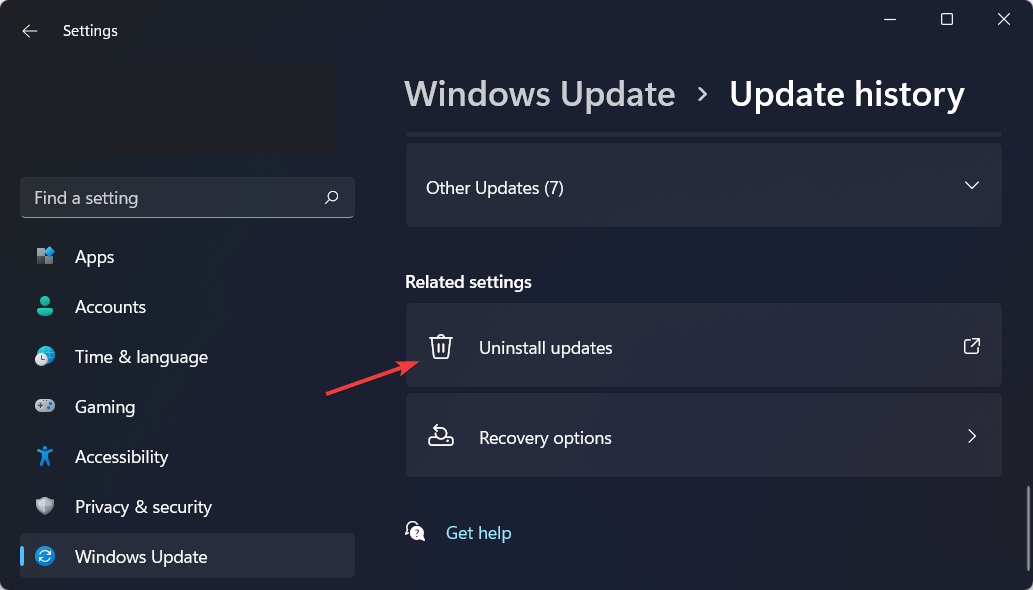
- Тепер виберіть останню Оновлення Microsoft Windows і вибрати Видалити. Це повинно виправити У вашій системі знайдено налагоджувач, який працює, будь ласка, вивантажте його з пам’яті та перезапустіть програму проблема.
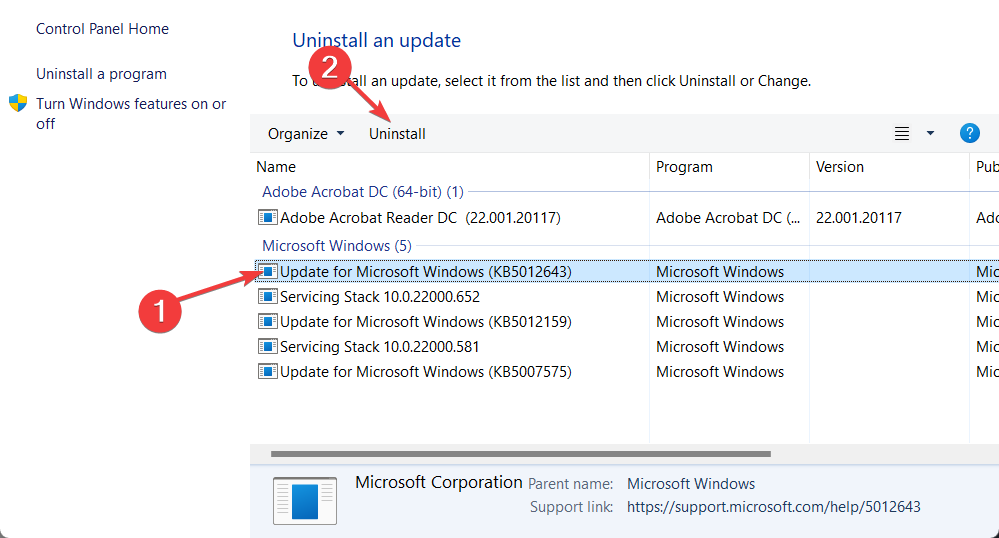
Оновлення Windows часто використовуються для виправлення помилок, виправлень безпеки та нових функцій на вашому комп’ютері, але вони також можуть викликати такі проблеми, як погіршення продуктивності або навіть втрата даних, що може бути надзвичайно тривожний.
Якщо ви помітили дивну поведінку після встановлення оновлення, ви можете згорнути назад щоб побачити, чи зможете ви повернути все в норму.
Оновлення для Windows зазвичай поділяються на дві категорії: якісні та функціональні. Виправлення безпеки, виправлення помилок та інші невеликі зміни включені в регулярні накопичувальні оновлення.
Якщо ви вважаєте, що Windows 11 доставляла вам більше неприємностей, ніж задоволення, перевірте як відкотитися до Windows 10.
Не соромтеся сказати нам, що ви думаєте, залишивши коментар у розділі нижче. Дякую за прочитання!
 Ви все ще маєте проблеми?Виправте їх за допомогою цього інструменту:
Ви все ще маєте проблеми?Виправте їх за допомогою цього інструменту:
- Завантажте цей інструмент для ремонту ПК Великий рейтинг на TrustPilot.com (завантаження починається на цій сторінці).
- Натисніть Почніть сканування щоб знайти проблеми Windows, які можуть спричинити проблеми з ПК.
- Натисніть Відремонтувати все для вирішення проблем із запатентованими технологіями (Ексклюзивна знижка для наших читачів).
Restoro завантажено користувачем 0 читачів цього місяця.


